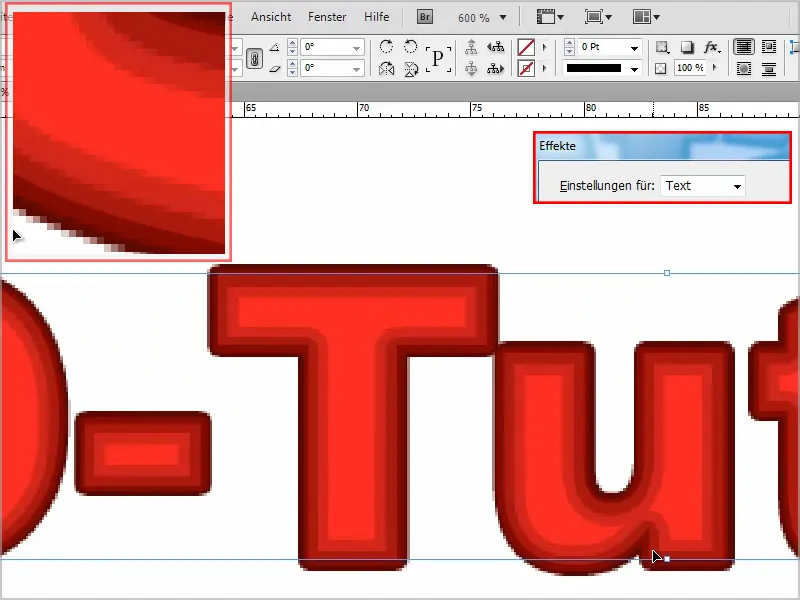В этом учебнике я хочу показать вам, как создать текст с несколькими контурами и небольшим неоновым эффектом.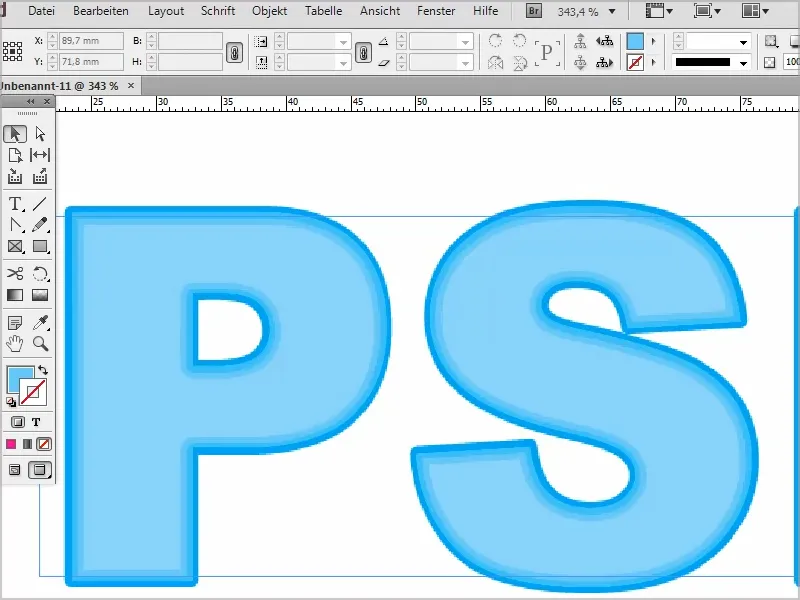
Шаг 1
Сначала я создам новый текстовый слой и напишу "PSD-учебники".
Я могу увеличить шрифт на 10 шагов, удерживая Shift-клавишу, и если я сделаю двойной щелчок по рамке, то он идеально подстроится под нужный размер.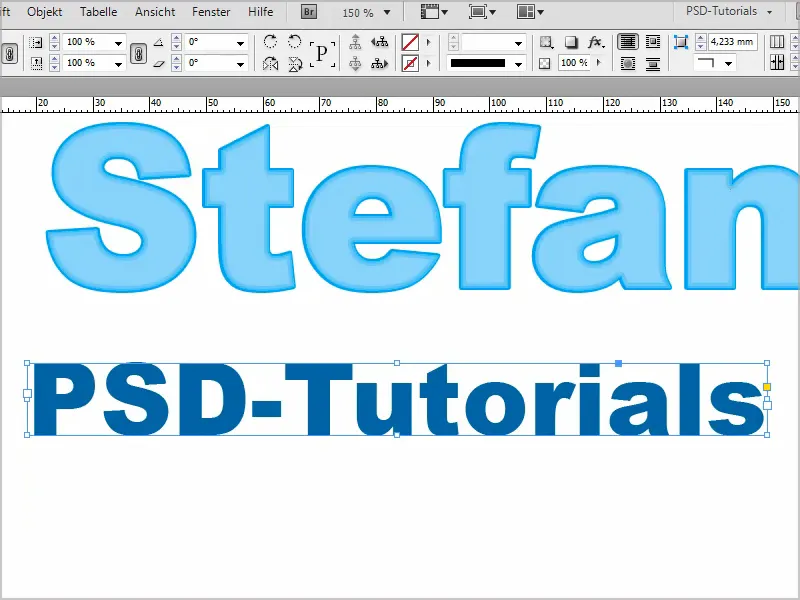
Шаг 2
Теперь я захожу в палитру Цвета, чтобы установить цвета, которые я хочу использовать для эффекта. Я выберу различные оттенки красного.
Таким образом, дважды щелкаю по уже существующему красному и устанавливаю значения для "Красный 1". Подтверждаю нажатием OK.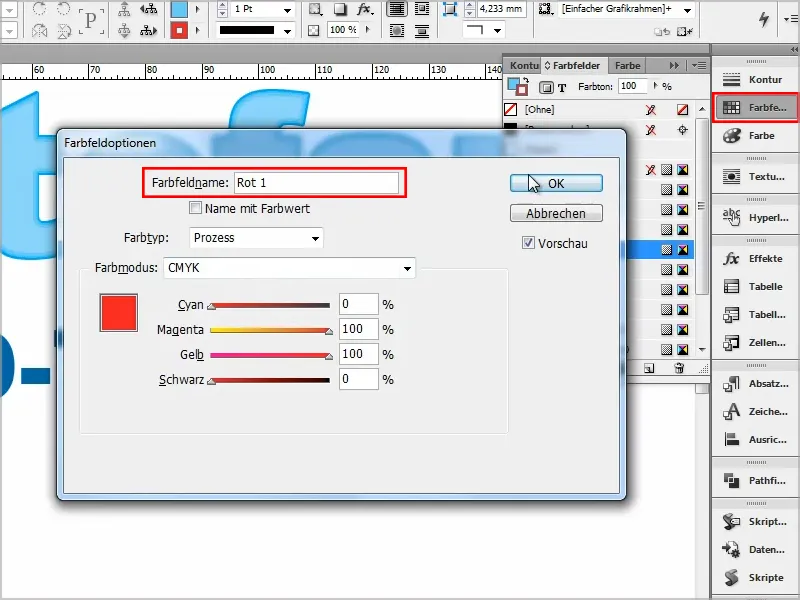
Шаг 3
Затем я переношу "Красный 1" на значок Создать копию (1) и создаю копию (2).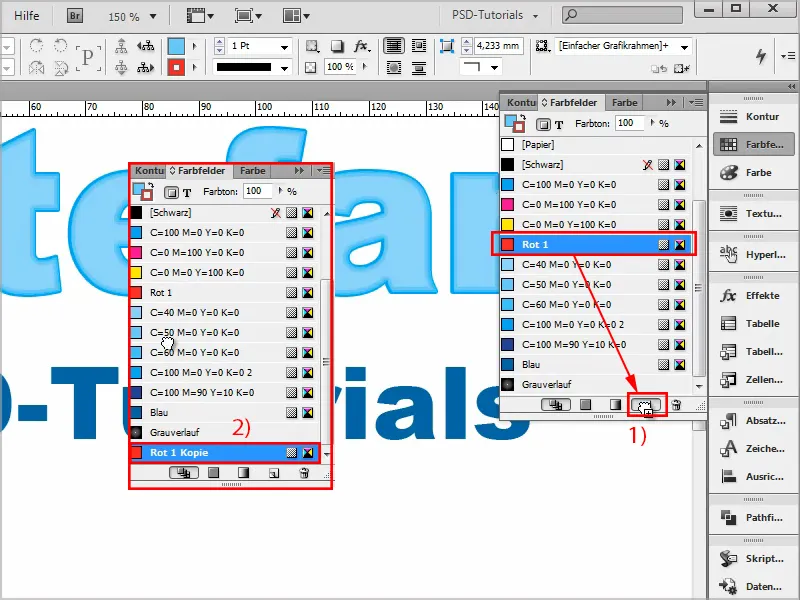
Шаг 4
Для этой копии я делаю цвет на 20% темнее и переименовываю его в "Красный 2".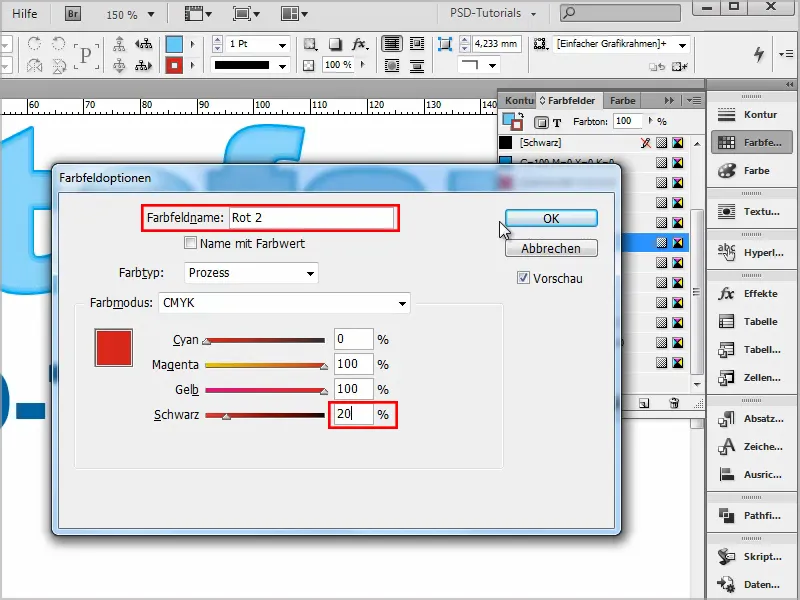
Шаг 5
Теперь это происходит несколько раз:
Я копирую новый оттенок красного, добавляю 20% черного и затем переименовываю цвета в "Красный 3" до "Красный 5".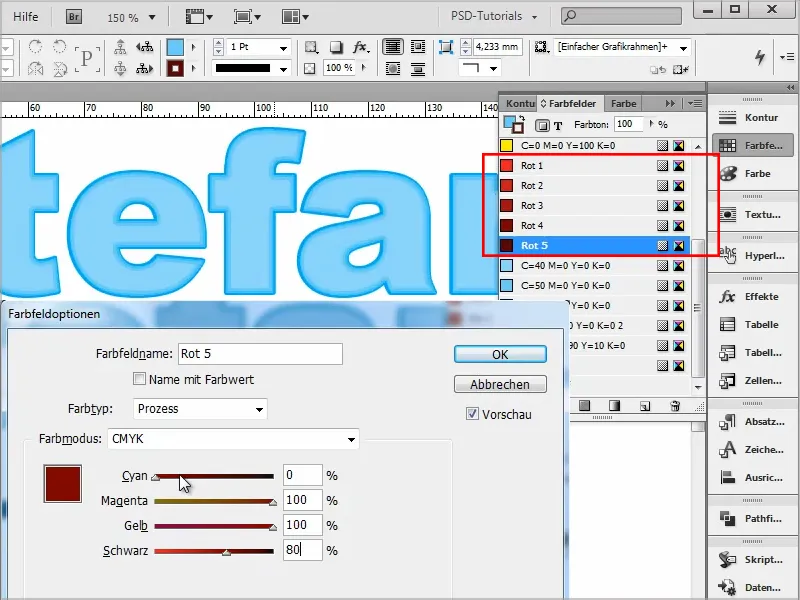
Шаг 6
Затем я выделяю текст и закрашиваю его самым светлым красным ("Красный 1") без контура.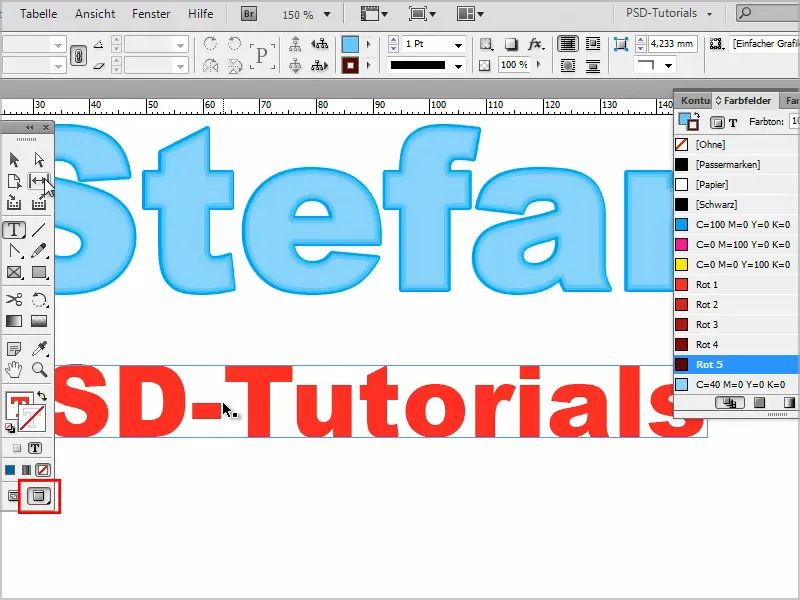
Шаг 7
После этого я захожу в панель Эффекты. Дважды щелкаю по Тексту, чтобы попасть в поле настроек.
Там я добавляю Тень в режиме Обычный и выбираю самый тёмный красный цвет, "Красный 5".
Устанавливаю Непрозрачность на 100%, Отступ на 0 мм и размер 0,5 мм.
Перекрытие устанавливаю на 100%. Подтверждаю нажатием OK.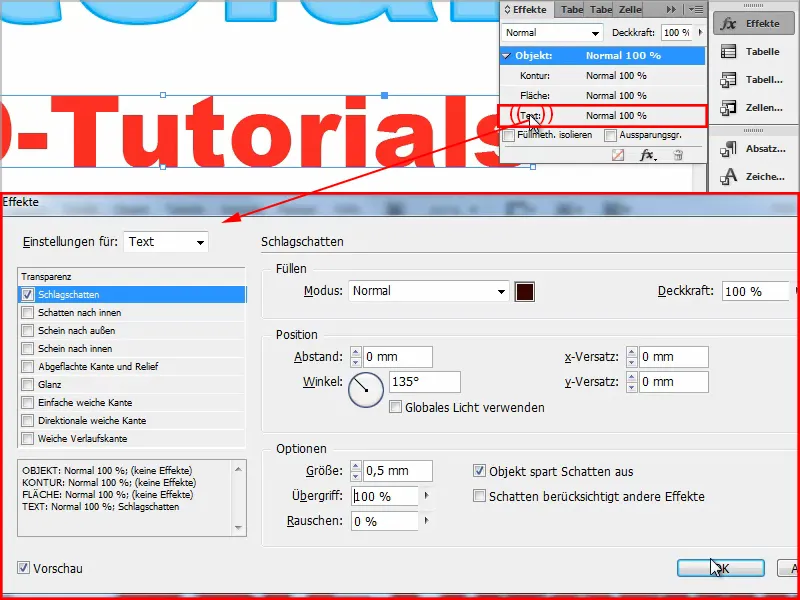
Это уже первый контур.
И продолжаем с двойным щелчком по Тексту.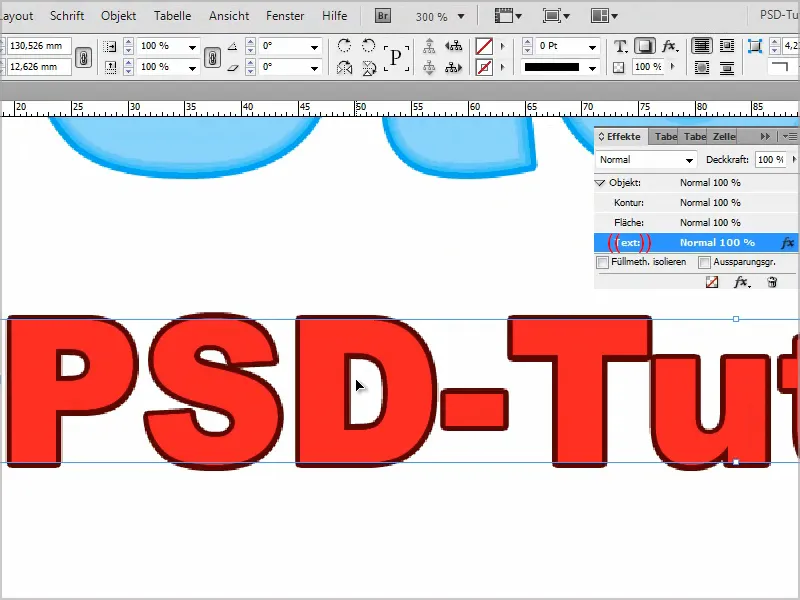
Шаг 8
Для второго контура мы настраиваем Тень внутрь и делаем её светлее, выбрав в палитре Цвета "Красный 4".
Снова устанавливаем Обычный режим, Непрозрачность на 100%, Отступ на 0 мм, а также размер 0,5 мм.
Отклонение на 100%.
Подтверждаю нажатием OK, и у нас уже два контура.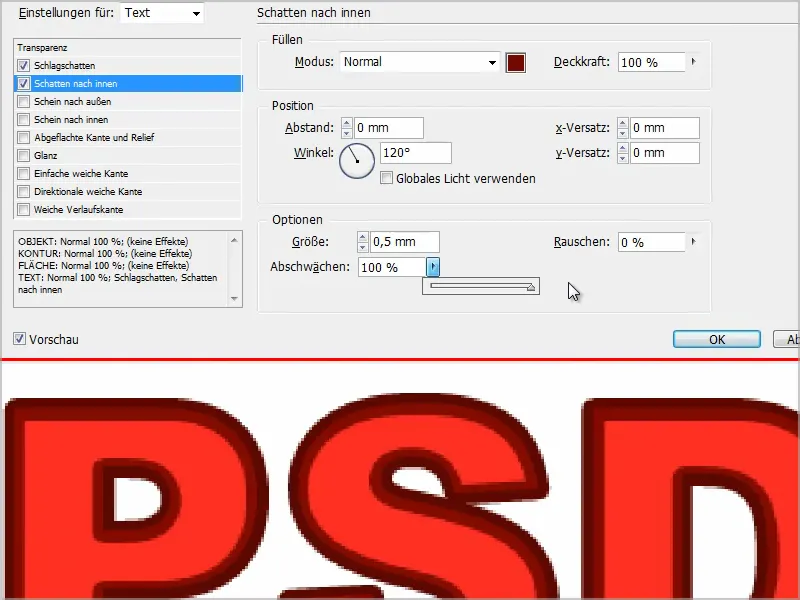
Шаг 9
Продолжаем так же, как и ранее, с двойным щелчком по Тексту.
На этот раз мы используем Отблеск наружу в режиме Обычный и с цветом "Красный 3".
Непрозрачность стоит на 100%, размер 0,25 мм, а отклонение на 100%.
В Технике я могу выбрать Смягчить или Точно, это не важно.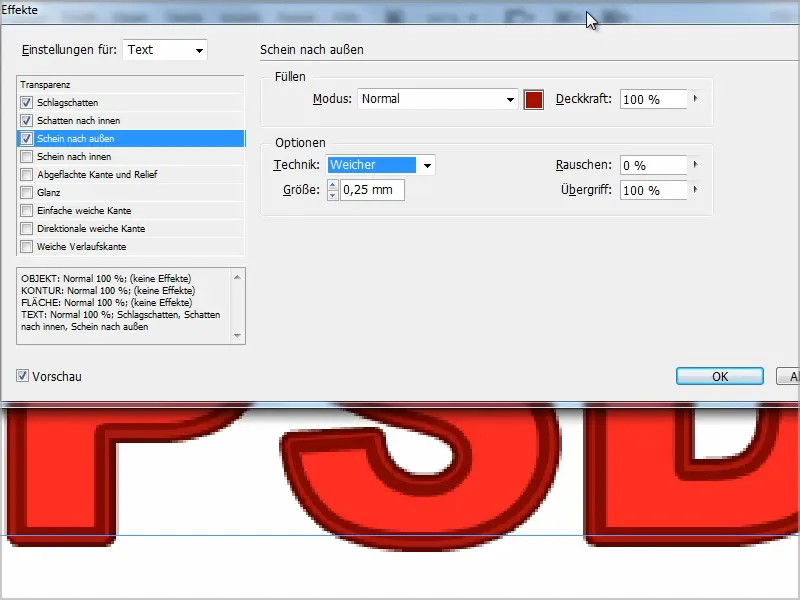
Шаг 10
И для следующего контура у нас Отблеск внутрь, "Красный 2", Непрозрачность 100%, Техника: Точно, Источник: Край, размер установлен в 1 мм.
В Отблеске должны быть 100%, затем подтверждаем нажатием OK.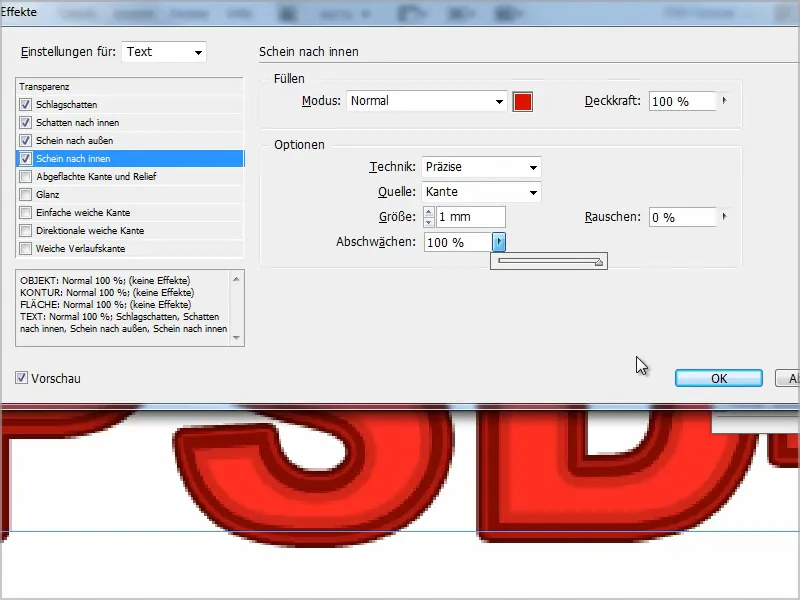
Шаг 11
Как видно, у нас теперь очень красивые контуры. От самого светлого внутри до все более темного красного снаружи.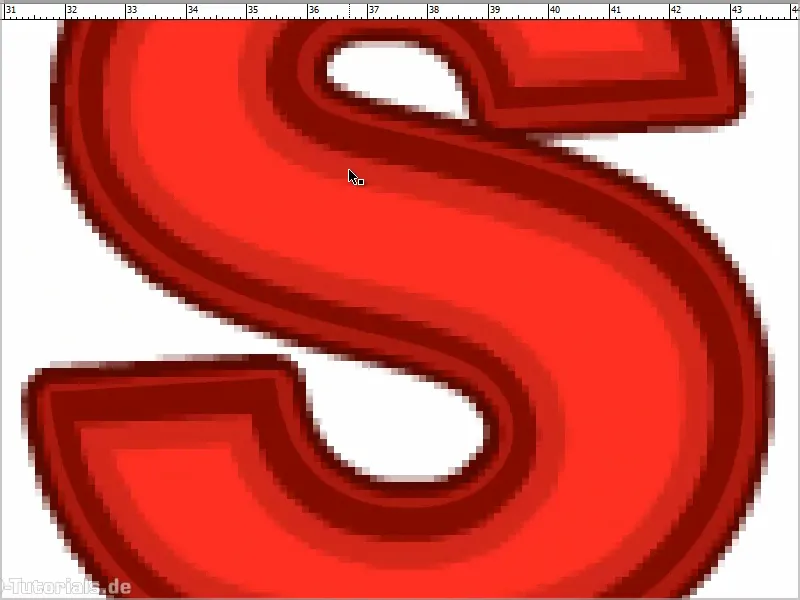
Если я хочу градиент, …
… тогда мне нужно изменить цвета так, чтобы я использовал "Красный 3" для Отблеска внутрь и "Красный 4" для Отблеска наружу..webp?tutkfid=90284)
Таким образом, у меня есть идеальный переход от светлого к темному.
Это действительно замечательно, особенно потому, что текст можно редактировать в любое время.
Просто всегда проверяйте, что вы действительно настроили параметры для Текста в панели Эффекты, а не случайно выбрали Объект.